Postman 中的 Newman 是什么?
用于在 Postman 中执行请求并验证响应的命令行运行程序称为 Newman。除了 Collection Runner 之外,Newman 还可以用于触发 Postman 集合中的请求。
Newman 与 NPM 注册表和 GitHub 配合使用效果很好。它还可以与 Jenkins 等持续集成工具集成。如果所有请求都成功执行,Newman 将生成代码 0。
如果发生错误,则会生成代码 1。这些代码可以被 CI 工具解释。Newman 是基于 node.js 开发的,并利用 npm 包管理器。要安装 Newman,请按照以下步骤操作:
步骤 1 - 启动 URL - https://node.org.cn/en/download/current/ 并下载 node.js。
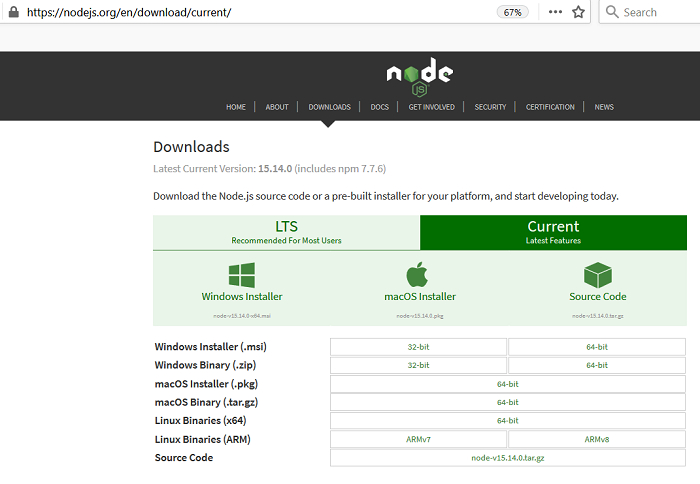
步骤 2 - 完成后,使用命令 node --v 验证 Node.js 是否已成功安装在 Windows 中。
步骤 3 - 一旦 Node.js 在我们的系统中可用,npm 包管理器就会自动下载。我们可以使用命令 npm --v 来验证它。
步骤 4 - 要安装 Newman,请运行命令 - npm install -g newman。
要使用 Newman 在集合中触发请求,我们必须按照以下步骤操作:
步骤 1 - 单击集合名称右侧的三个点。然后单击导出。
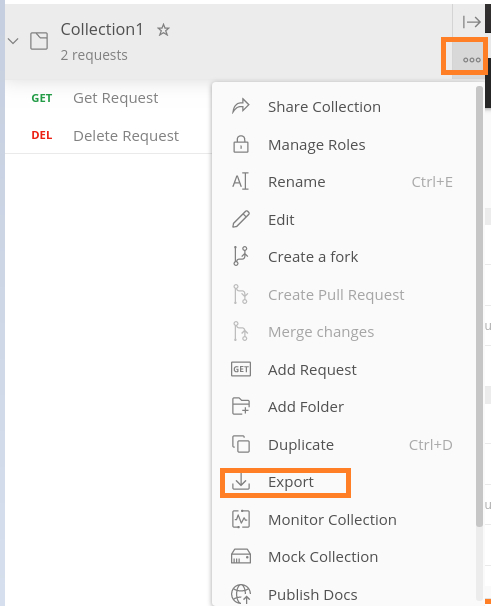
步骤 2 - 从“导出集合”窗口中选择单选按钮“集合 v2.1(推荐)”。然后单击“导出”按钮。
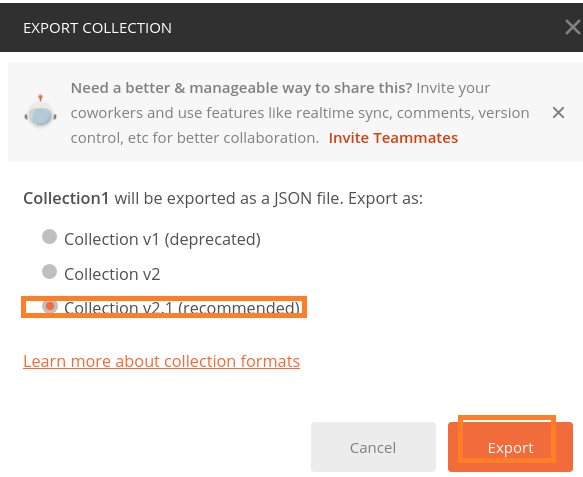
步骤 3 - 选择所需位置,然后单击“保存”。
步骤 4 - 单击 Postman 应用程序右上角的眼睛图标。
![]()
步骤 5 - 在“全局变量”部分,单击“编辑”。

步骤 6 - “管理环境”窗口将打开。为“变量”字段提供变量 url,为“初始值”字段提供 https://tutorialspoint.com。单击“下载为 JSON”按钮。然后选择一个位置并保存。

步骤 7 - 将环境导出到与集合相同的路径。
步骤 8 - 在命令行中,首先从当前目录移动到已保存集合和环境的目录。
步骤 9 - 运行命令 - newman run <"文件名">。请注意 - 文件名应放在引号中。


 数据结构
数据结构 网络
网络 关系型数据库管理系统
关系型数据库管理系统 操作系统
操作系统 Java
Java iOS
iOS HTML
HTML CSS
CSS Android
Android Python
Python C 语言编程
C 语言编程 C++
C++ C#
C# MongoDB
MongoDB MySQL
MySQL Javascript
Javascript PHP
PHP